FreeCAD 0.17.13208で、スプロケットをモデリングする
スプロケットは、椿本チェインのホームページでdxfデータがダウンロードできます。
椿本チェイン スプロケット
| 呼ビ番号 | 60 | |
|---|---|---|
| ローラチェイン | ピッチ | 19.05 |
| ローラ外形 | 11.91 | |
| スプロケット | 歯数 | 17 |
| 歯型 | S | |
| ピッチ円直径 | 103.67 | |
| 外形 | 113 | |
| 歯底円直径 | 91.76 | |
| 歯底距離 | 91.32 |
(備考) 機械歯切り
モデリング
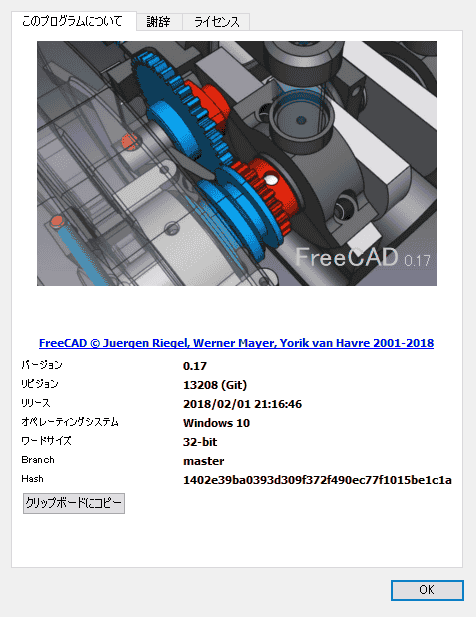
モデリングに使用したFreeCADのバージョン FreeCAD Version: 0.17.13208
FreeCADは、バージョンによって動作が変化するので、操作方法を記録しておくときは、バージョンを記録しておきましょう。
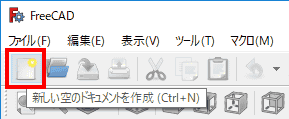
新しいドキュメントを新規作成します。
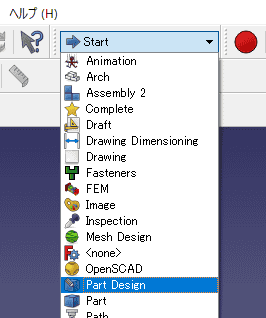
ワークベンチを「Part Design」に変更します。
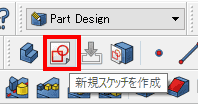
スケッチを作成します。
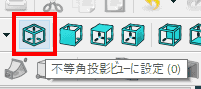
ビューの向きを変更します。
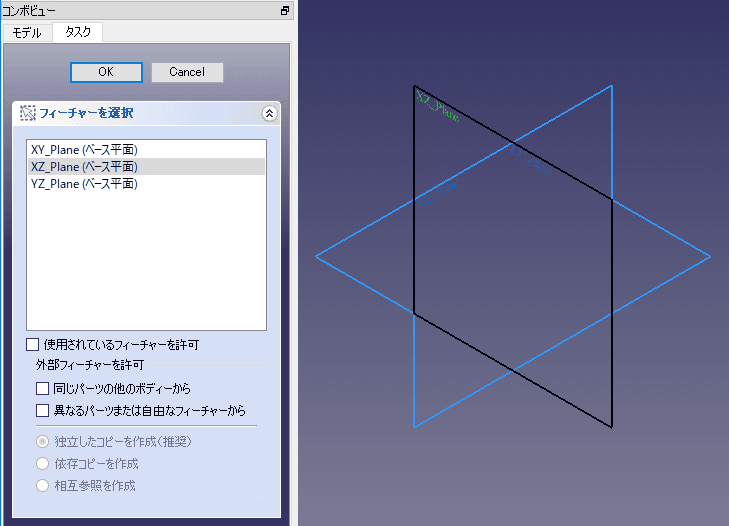
スケッチ平面を指定します。

ピッチ円を描きます。そして、補助線に変更します。
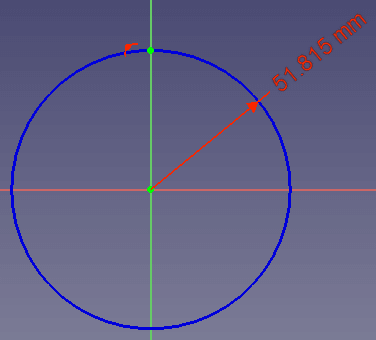
垂直線(z軸)とピッチ円の上部の交点に点を配置します。一度の操作では描けません。垂直線かピッチ円のどちらかの上に点を配置し、もう一方のオブジェクト上に点を拘束します。
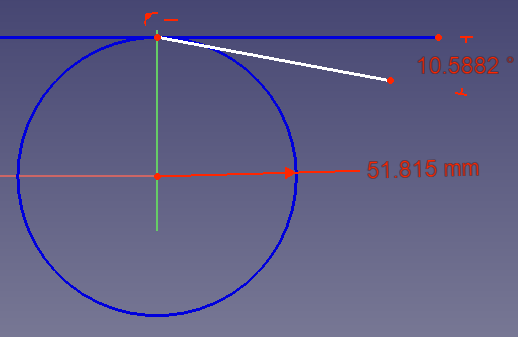
描いた点から線を描き、180/z の角度拘束を追加します。zは歯数で、今回描くスプロケットでは、17です。
長さは、1.4d1=16.674です。d1は、ローラー外径 11.91です。

ピッチ円の中心から、ピッチ円上に直線を描き、垂直線(z軸)との間に、180/z の角度拘束を追加します。zは歯数で、今回描くスプロケットでは、17です。
角度拘束の数値の位置の移動が制限されています。バージョンの更新による改悪です。
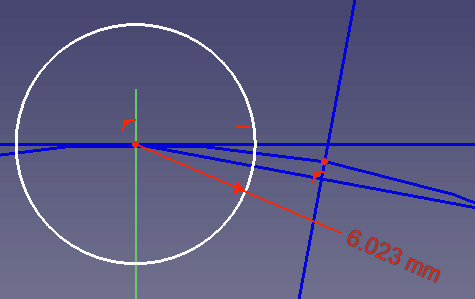
スプロケットのローラーがハマる溝の半径を求めます。
2R=1.005d1+0.076(mm)
d1は、ローラー外形です。今回描くスプロケットでは、11.91です。
2R=1.005☓11.91+0.076
R=6.023
得られた半径を使って、ピッチ円とz軸の交点を中心に円を描きます。この円が、スプロケットの歯型の曲線の1つになります。
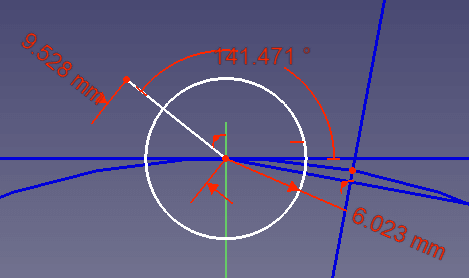
歯型の円弧の中心を求めます。
角度Aを求めます。
A=35+60/z
A=38.529
ピッチ円とz軸の交点から、長さ、0.8d1の直線を描き、角度拘束を追加します。
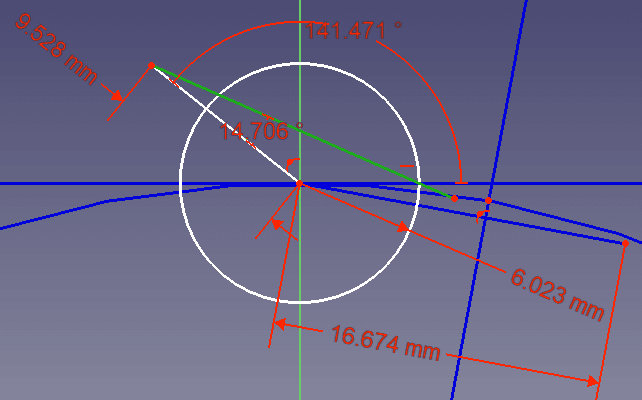
角度Bを求めます。
B=18-56/z
B=14.706
直線を描き角度拘束を設定します。
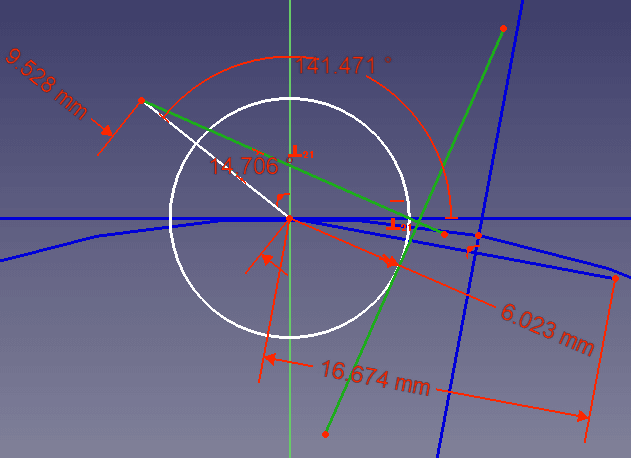
描いた直線と直行し、円に接する直線を描きます。
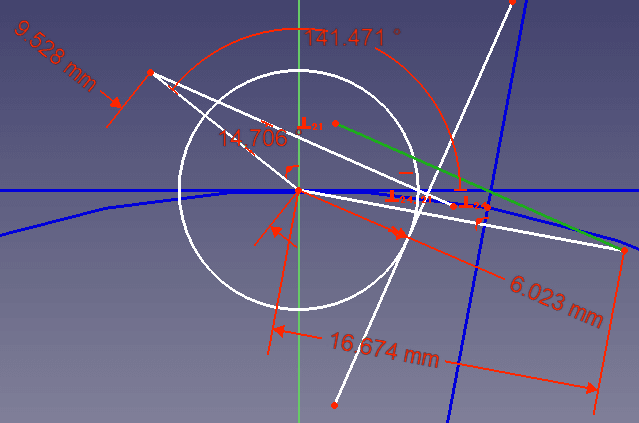
この直線と直行し、既に描いてある直線の端点と交わる直線を描きます。
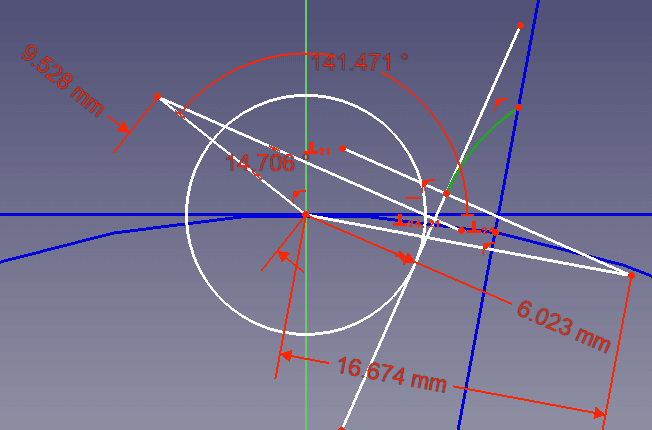
交点までの径で、円弧を描きます。
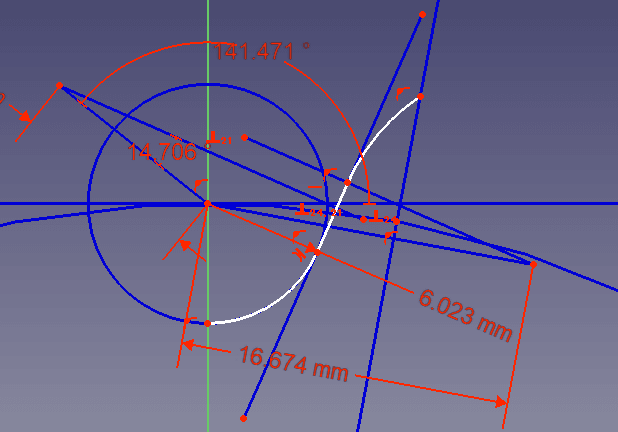
不要な線を作図線に変更し、必要な線を書き直します。スプロケットの歯型が完成しました。
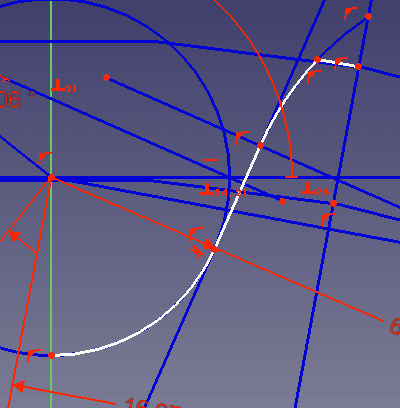
外径の円を描き、刃先を切断します。
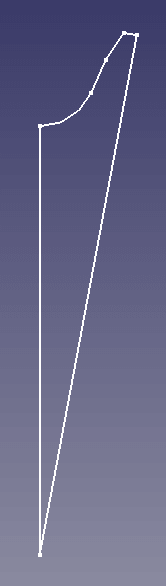
中心と直線で繋いでスケッチの完成です。
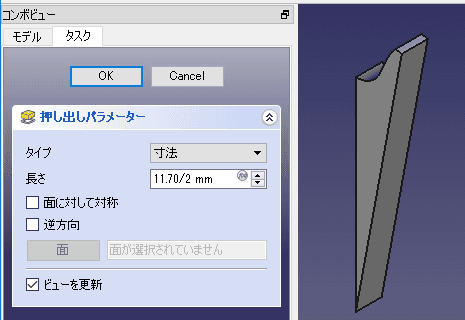
押し出します。
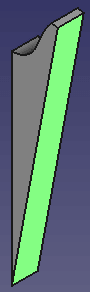
面を選択してスケッチします。
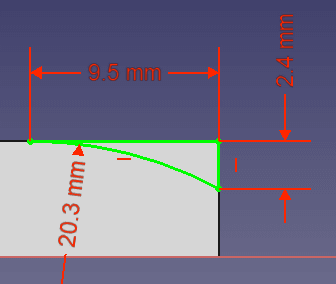
スケッチ作成します。
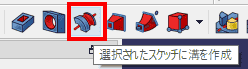
回転で削除します。
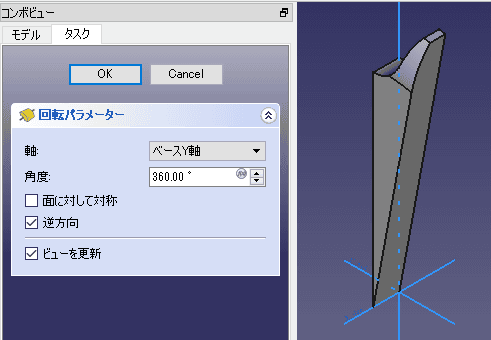
回転で削除します。
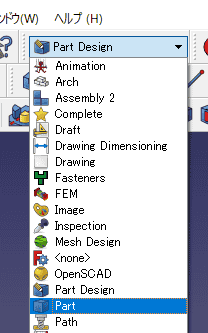
Partワークベンチに移動します。
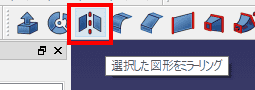
Partワークベンチのミラーです。
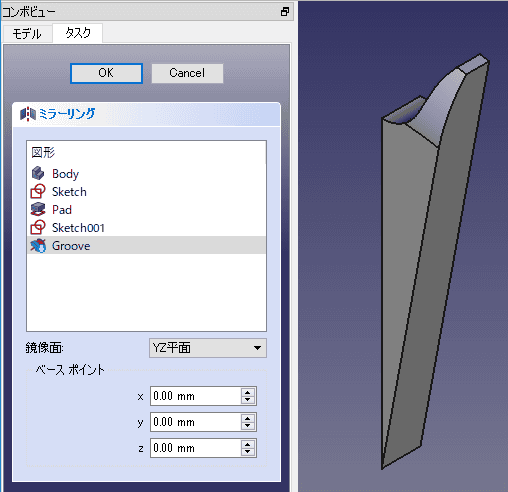
ミラーで複写します。
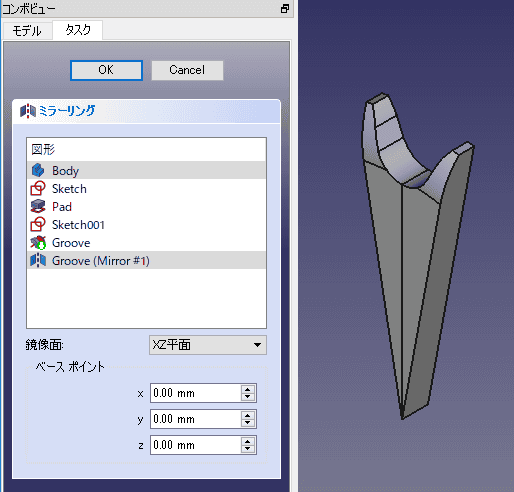
ミラーで複写します。
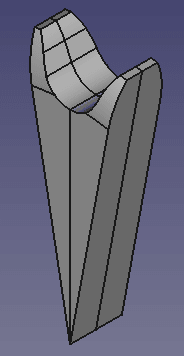
複写できました。
FreeCADでは、パターン複写をどのように、実現するかという問題が存在します。「FreeCADで、パターン複写を使用する」を参照
ここでは、クローンでパターンを複写する方法を紹介します。
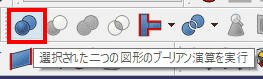
まず、ブーリアン演算で1つのボディにします。
バージョン更新による変更で、このコマンドでは、2つのボディしか、和演算できません。改善してほしいものです。
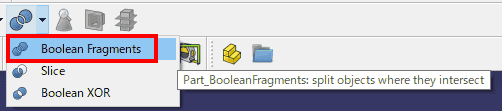
そのため、こちらのコマンドを使います。
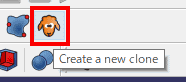
その後、クローンを作成します。不気味だったアイコンが可愛く変化しています。
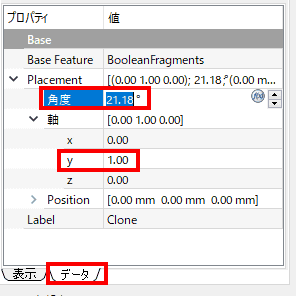
作成したクローンを選択し、データタブから、角度を変更します。角度は、360/zです。
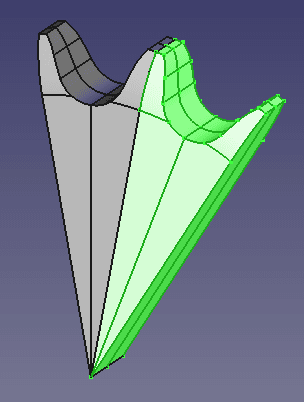
2つになりました。
これを繰り返します。複数ボディのパターン複写は、本当になんとかしてほしいものと思います。
現実的な対応は、他のモデリングルートを考えるか、他の3D-CADを使うことです。スクリプトが使える場合は、スクリプトによる対応を考えても良いかもしれません。
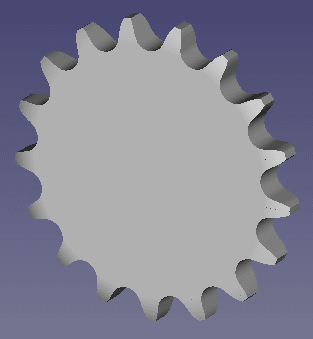
ちまちまと作業してスプロケットの完成です。

